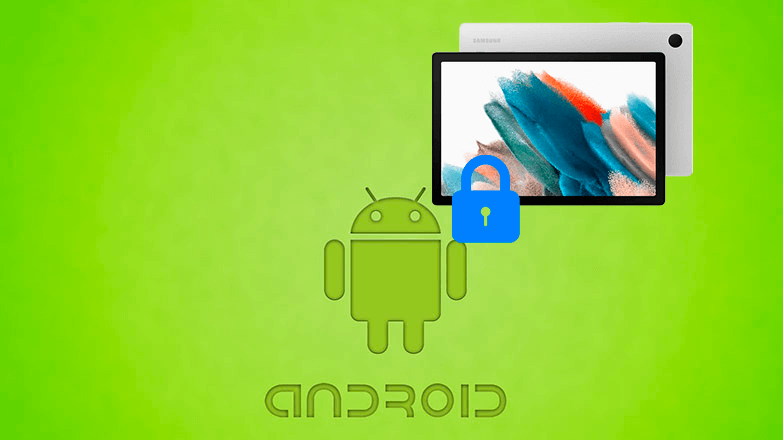Как разблокировать планшет если забыл пароль: воспользоваться восстановлением через Google-аккаунт, совершить сброс через компьютер или осуществить Hard Reset. Расскажем обо всех способах, начиная от самого простого к сложному.
Что делать, если забыл пароль на планшете
Попытаться восстановить к нему доступ без потери данных или вернуть девайс к заводскому состоянию. Подходящий способ зависит от прошивки, наличия доступа к Google-аккаунту и включенной отладки по USB.
С помощью Google-аккаунта
Никто не застрахован от того, чтобы забыть установленный код доступа, поэтому разработчики предусмотрели возможность, как на планшете сбросить пароль с помощью учетной записи:
- Разблокируйте устройство и неверно введите пароль 5-30 раз.
- Снизу тапните по надписи «Забыли пароль».
- Пройдите авторизацию под прикрепленной учетной записью и придумайте новую комбинацию для защиты устройства.
Недостаток этого варианта в том, что не все разработчики предусматривают восстановление пароля через Гугл-аккаунт. Сколько бы раз пользователь не ошибался, кроме предложения совершить «Экстренный вызов» ничего не появится.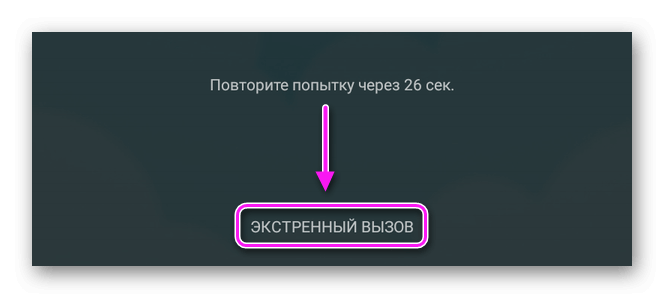
Попробуйте переключить раскладку клавиатуры с кириллицы на латиницу и снова ввести пароль.
Через ПК
Через компьютер разблокируют планшет Андроид только при включенной отладке по USB в меню «Для разработчиков» и подтвержденным доступом к гаджету именно с этого компьютера:
- Установите на компьютер ADB Run.
- Подключите устройство к ПК с помощью кабеля. В строке с уведомлениями должно появиться сообщение, что «Отладка по USB разрешена».
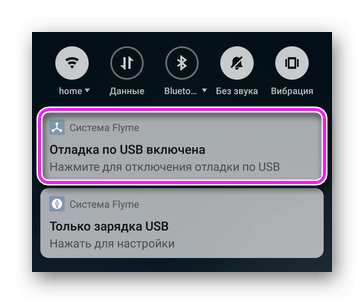
- Запустите программу. Введите цифру 6 и жмите «Enter», чтобы зайти в меню «Unlock Gesture Key».
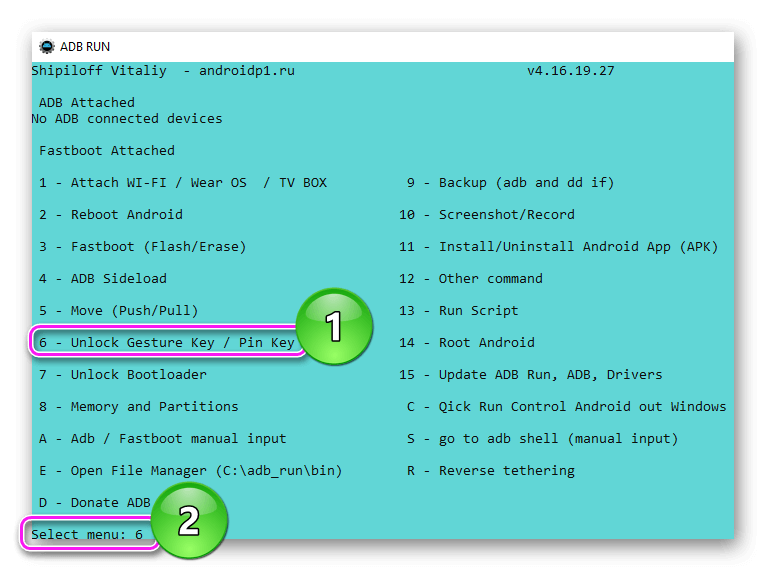
- Попробуйте использовать первый и второй метод, введя 1 или 2.
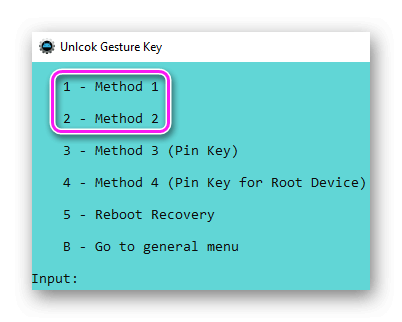
Планшет автоматически перезагрузится, после чего пароль должен быть снят. Если не помог первый метод, воспользуйтесь вторым.
Используйте TWRP
Наличие кастомного Recovery упрощает задачу:
- Запустите TWRP – отключите устройство и при его повторном включении удерживайте кнопку блокировки и качель громкости вниз/вверх после короткой вибрации.
- Теперь зайдите в «Расширенные / Advanced» и откройте «Менеджер файлов / File Manager».
- Последовательно откройте папку «data», а затем «system». Щелкните по файлу «password.key».
- В развернувшемся меню клацните по «Удалить / Delete». Подтвердите удаление.
- Вернитесь в главное меню, выберите «Перезагрузка / Reboot», следом «Система / System».
Планшет перезапустится, пароль при разблокировке исчезнет.
Меню Recovery
Прежде, чем использовать этот метод – все данные из памяти планшета окажутся удалены без возможности восстановления. Как это работает:
- Загрузите рекавери, как описано в первом пункте TWRP.
- Воспользовавшись качелей громкости вниз, выберите «Wipe data/factory reset» и щелкните на клавишу блокировки.
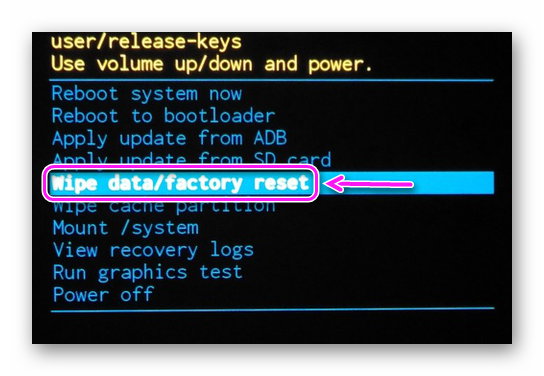
- В следующем окне повторите этот прием с «Yes – delete all user data».
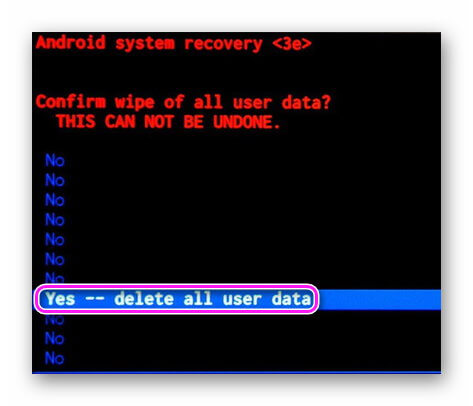
- Вернувшись в главное меню, запустите «Reboot system now».
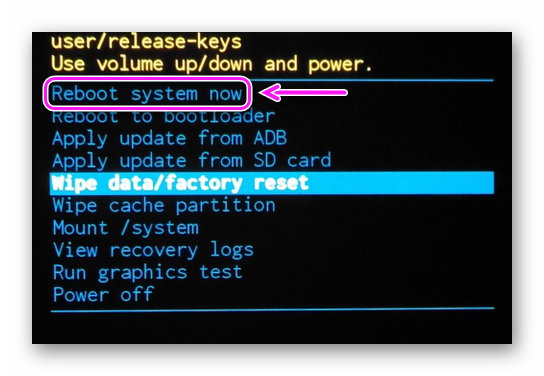
С возвращением девайса к заводскому состоянию будет удален файл с хранящимся в нем паролем.
Прошивка устройства
Прошивка подразумевает переустановку или откат операционной системы с удалением всех системных файлов, включая документ с ключом для разблокировки девайса. Универсального способа перепрошивки не существует, поэтому ознакомьтесь с тематической статьей.
Сомнительные варианты
Существуют программы, которые гарантируют разблокировку планшета через компьютер: 4uKey, Dr. Fone, iSkysoft Toolbox и другие. Все они требуют обязательную активацию «Отладки по USB». В чем минусы/опасность такого софта:
- официальные версии разблокируют девайс после оформления платной подписки;
- снять ключ без отката настроек к заводскому состоянию не получится – пользователь потеряет все личные данные, хранящиеся во внутренней памяти гаджета;
- программы загружают в память устройства сторонние файлы и требуют подключения к интернету – есть вероятность кражи личных данных, паролей от социальных сетей, электронной почты.
Вышеперечисленный софт поддерживает только определенный перечень девайсов на Android.
Полурабочие методы
Сюда относятся варианты, которые не работают на большинстве прошивок.
Инженерный код
Если невозможно вызвать шторку быстрого доступа для подключения к Wi-Fi или мобильным сетям и восстановления пароля через Google-аккаунт, советуют:
- Тапнуть по «Экстренному вызову».
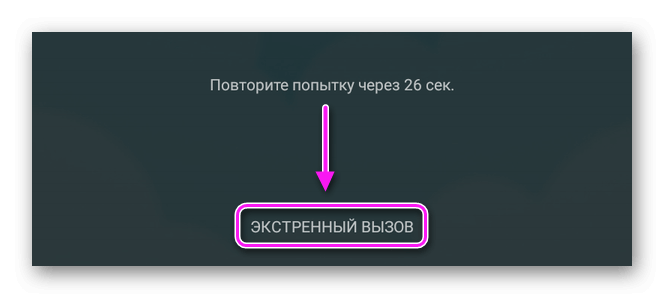
- Набрать комбинацию *#*#7378423#*#* и сделать вызов.
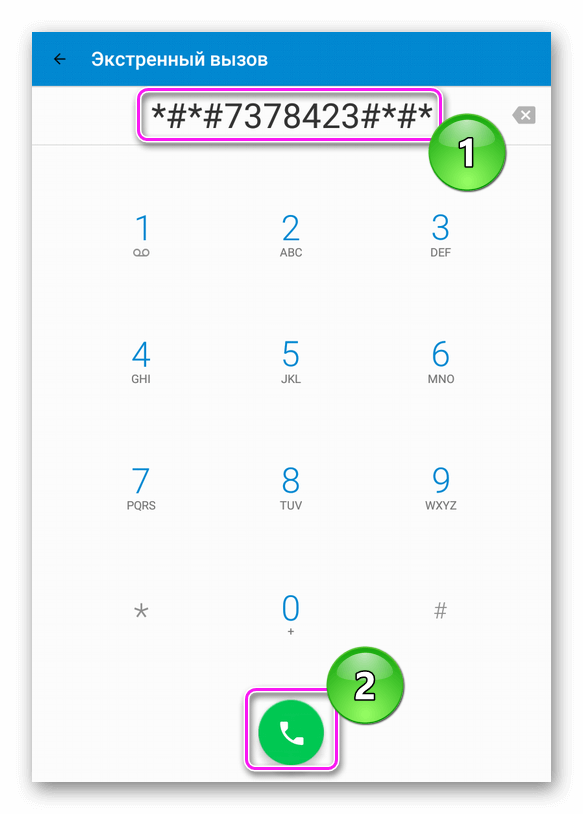
- Зайти во вкладку «Service Tests», а затем во «WLAN» и подключиться к имеющейся сети.
Необходимо учесть, что инженерные комбинации не работают в «Экстренных вызовах» на актуальных устройствах, поэтому решение скорее для девайсов на Android 2.1-4.0.
Звонок по телефону
Если в планшете есть SIM:
- Позвоните на установленный номер и ответьте на вызов.
- Во время разговора выйдете в главное меню, перенесите важные файлы на флеш-карту или облачные хранилища.
- Сделайте откат к заводским настройкам в разделе «Память».
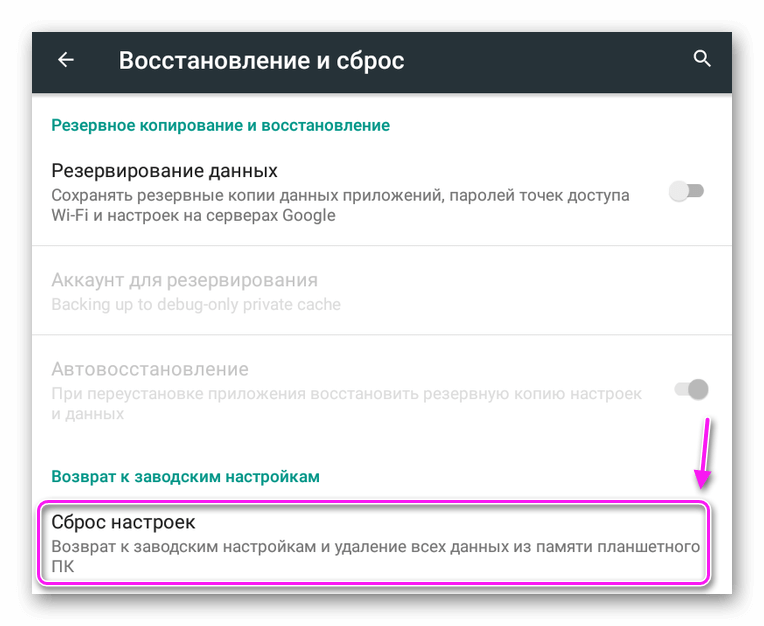
Аналогично инженерным комбинациям, подобное решение упразднили в Android 9.0-12.0.
Верный способ разблокировать Андроид-планшет – воспользоваться кастомным Recovery и удалить файл с информацией о пароле для входа. Альтернативный вариант: откатить гаджет к заводскому состоянию.